Cara Menjalankan Skrip Konten di Chrome
 |
Ada beberapa cara untuk menjalankan skrip konten di Chrome. Salah satunya adalah dengan menggunakan ekstensi Chrome. Anda dapat membuat ekstensi dengan menggunakan bahasa pemrograman seperti JavaScript dan HTML. Berikut adalah langkah-langkahnya:
- Buka Chrome dan masuk ke menu "Pengaturan".
- Pilih opsi "Ekstensi" di menu sebelah kiri.
- Klik "Pengembang Mode" di bagian atas halaman.
- Klik tombol "Muat Unpacked" dan pilih folder yang berisi skrip konten Anda.
- Sekarang, ekstensi Anda akan terpasang dan skrip konten dapat dijalankan di Chrome.
Metode lainnya adalah dengan menggunakan konsol pengembang Chrome. Berikut adalah langkah-langkahnya:
- Buka halaman web yang ingin Anda jalankan skrip kontennya.
- Klik kanan di area kosong halaman dan pilih opsi "Inspect" atau "Inspect Element".
- Pilih tab "Console" di jendela yang muncul.
- Ketikkan skrip konten Anda di konsol dan tekan tombol "Enter" untuk menjalankannya.
 |
| Ilustrasi: file-id678.blogspot.com |
Ini kemungkinan adalah situasi konten campuran: Halaman web Anda dimuat melalui HTTPS (misalnya https://contoh.web/), tetapi salah satu atau beberapa skrip dalam halaman tersebut dirujuk melalui HTTP (misalnya http://code.jquery.com/jquery-2.2.3.min.js). Periksa sumber HTML halaman Anda dan ubah semua referensi tersebut menjadi HTTPS (misalnya https://code.jquery.com/jquery-2.2.3.min.js). Saat ini, semua JavaScript CDNs (content delivery networks) utama seharusnya dapat menyajikan pustaka favorit Anda melalui HTTPS, jadi ini adalah pendekatan yang disarankan. Dan jika ada yang mengatakan kepada Anda untuk menggunakan URL yang berkaitan dengan protokol (misalnya //code.jquery.com/jquery-2.2.3.min.js), jangan ragu untuk mengabaikannya. Berikut adalah alasan mengapa: URL yang berkaitan dengan protokol memberi tahu browser Anda untuk menggunakan protokol yang sama (HTTP atau HTTPS) untuk memuat URL tersebut seperti yang dilakukan untuk halaman utama; dalam situasi di atas, browser Anda akan secara otomatis memuat jquery-2.2.3.min.js melalui HTTPS. Meskipun ini menghindari masalah "Load unsafe script", selalu aman bagi halaman yang dimuat melalui HTTP untuk meminta skrip melalui HTTPS, dan keluhan lama tentang "HTTPS begitu lambat" tidak lagi valid. TL; DR: Ubah halaman Anda agar memuat semua pustaka JS melalui HTTPS. Seharusnya tidak ada alasan mengapa Anda tidak bisa melakukannya, dan ada setiap alasan untuk melakukannya.
Anda dapat menjalankan file .JS di Google Chrome dengan mengikuti langkah-langkah berikut:
- Buka Chrome dan buka halaman web yang ingin Anda jalankan skrip JavaScriptnya.
- Klik kanan di area kosong halaman dan pilih opsi "Inspect" atau "Inspect Element".
- Pilih tab "Console" di jendela yang muncul.
- Ketikkan perintah JavaScript Anda di konsol dan tekan tombol "Enter" untuk menjalankannya.
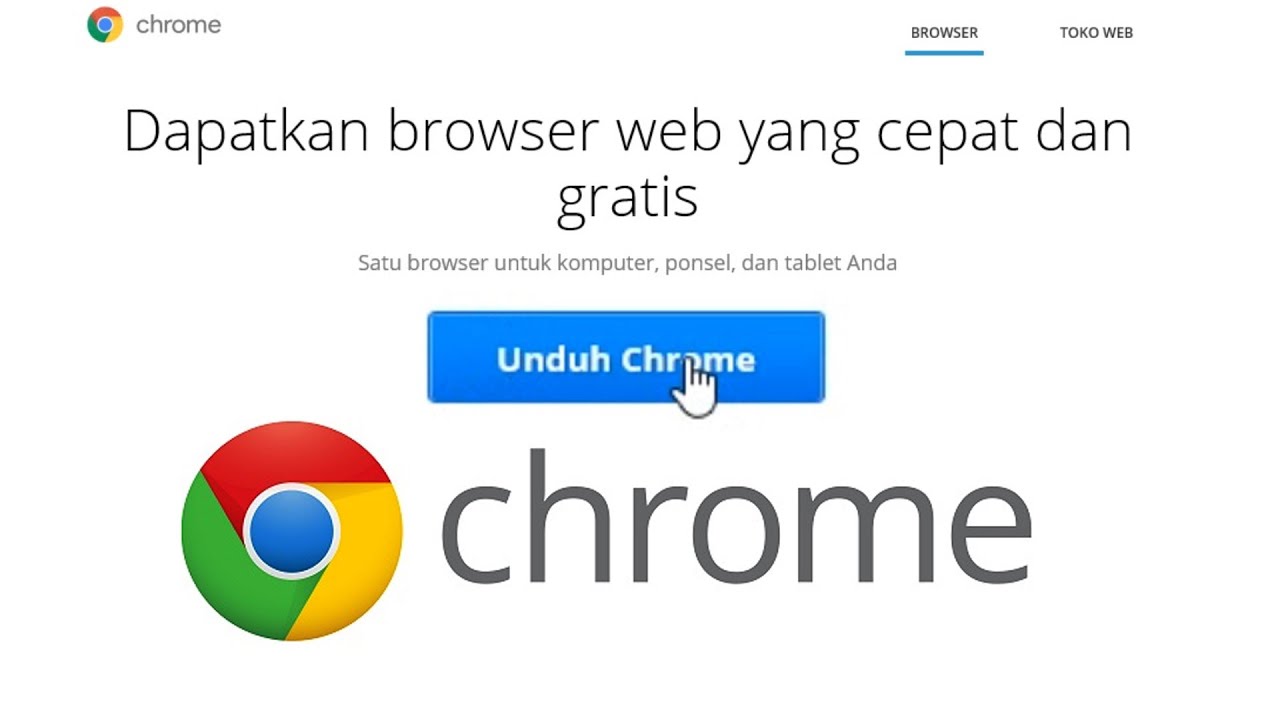 |
| Ilustrasi: reverasite.com |
Untuk menjalankan kode secara lokal di Google Chrome, Anda dapat menggunakan server pengembangan lokal atau menggunakan protokol "http://file://". Berikut adalah langkah-langkahnya:
- Simpan file kode Anda ke direktori lokal di komputer Anda.
- Buka Chrome dan buka tab baru.
- Salin dan tempelkan path file Anda ke bilah alamat (misalnya http://file:///C:/proyek-saya/index.html).
Catatan: Jika kode Anda mencakup sumber daya eksternal (seperti gambar, stylesheet, atau skrip), Anda mungkin perlu menggunakan server pengembangan lokal untuk memastikan bahwa sumber daya ini dimuat dengan benar. Beberapa fitur keamanan dalam browser web modern mungkin memblokir akses ke jenis sumber daya tertentu saat menggunakan protokol "http://file://".
| Ilustrasi: code-station.com |
Tidak mungkin menjalankan Java di Chrome atau sebagian besar browser utama lainnya. Java applet dianggap sebagai masalah keamanan dan tidak dianjurkan. Anda hanya dapat menjalankan Java di Internet Explorer dan untuk melakukannya, Anda harus memasukkan setiap situs yang ingin Anda gunakan untuk aplikasi Java ke dalam daftar putih. Ini cukup merepotkan dan tidak disarankan. Java applet terkenal karena mengeksploitasi kerentanan browser dan menyebarkan virus. Saat ini, Java tidak digunakan lagi untuk pengembangan sisi klien. Java digunakan secara luas untuk pemrograman sisi server menggunakan Servlet dan JSP.
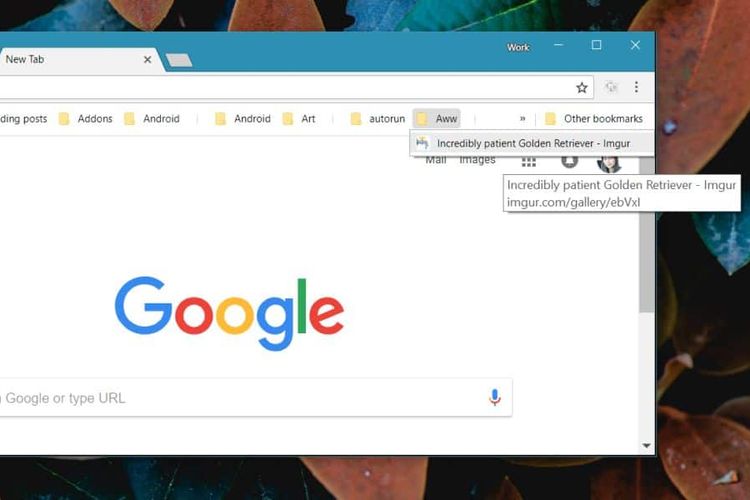 |
| Ilustrasi: tekno.kompas.com |
Anda dapat membuat ekstensi Chrome menjalankan fungsi di halaman web dengan mengikuti langkah-langkah berikut:
- Klik kanan di area kosong halaman yang ingin Anda manipulasi.
- Pilih opsi "Inspect" dalam kotak pop-up.
- Klik kanan lagi di area atau objek yang ingin Anda manipulasi dan pilih opsi "Inspect" lagi.
- Pilih opsi "Console" di kotak Inspeksi di bagian atas sebelah kiri.
- Anda sekarang dapat menambahkan atau mengubah kode HTML atau JavaScript di konsol dan menguji fungsi-fungsi Anda.
 |
| Ilustrasi: materisekolahluxury.blogspot.com |
Untuk mengklik tombol pada halaman Chrome menggunakan JavaScript pada waktu tertentu, Anda dapat menggunakan metode "click". Berikut adalah contoh penggunaannya:
document.querySelector('button').click();
Ini akan mencari elemen pertama
setTimeout(function() { document.querySelector('button').click(); }, 5000);
Ini akan mengklik tombol setelah penundaan 5 detik (5000 milidetik). Anda juga dapat menggunakan fungsi "setInterval" untuk mengklik tombol secara berkala. Berikut contoh penggunaannya:
setInterval(function() { document.querySelector('button').click(); }, 5000);
Perlu diingat bahwa mengklik tombol pada halaman web menggunakan JavaScript dapat memiliki konsekuensi yang tidak diinginkan, karena dapat memicu tindakan atau peristiwa yang terkait dengan tombol tersebut. Selalu disarankan untuk menguji dan memperbaiki kode Anda dengan hati-hati untuk memastikan bahwa kode berfungsi seperti yang diharapkan.

Tidak ada komentar
Posting Komentar